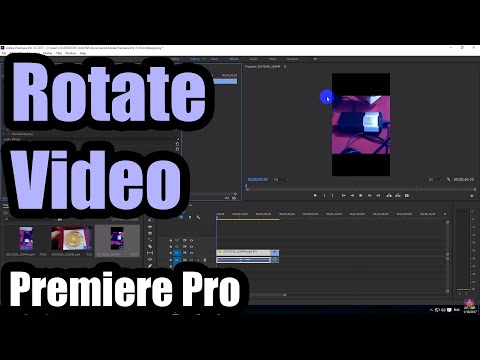
Περιεχόμενο
Αυτό το άρθρο γράφτηκε με τη συνεργασία των εκδοτών μας και ειδικευμένων ερευνητών για να εγγυηθεί την ακρίβεια και την πληρότητα του περιεχομένου.Η ομάδα διαχείρισης περιεχομένου της εξετάζει προσεκτικά τις εργασίες της ομάδας σύνταξης για να διασφαλίσει ότι κάθε στοιχείο συμμορφώνεται με τα υψηλά πρότυπα ποιότητας.
Μπορείτε να περιστρέψετε ένα βίντεο στο Adobe Premiere Pro για να αλλάξετε τον προσανατολισμό και τη μορφή.
στάδια
-

Δημιουργήστε ή ανοίξτε ένα έργο στο Adobe Premiere Pro. Για να το κάνετε αυτό, κάντε διπλό κλικ στο μωβ εικονίδιο με τα γράμματα Pr που αντιστοιχεί στο λογισμικό και έπειτα κάντε κλικ αρχείο στη γραμμή μενού στην κορυφή της οθόνης.- Κάντε κλικ στο νέος για να δημιουργήσετε ένα νέο έργο ή για Άνοιγμα ... για να ανοίξετε ένα υπάρχον έργο.
- Εάν το βίντεο που θέλετε να περιστρέψετε δεν είναι ήδη στο έργο, εισαγάγετε το κάνοντας κλικ αρχείο τότε Εισαγωγή ...
-

Δημιουργήστε ένα νέο χρονοδιάγραμμα. Κάντε κλικ και σύρετε το βίντεο που θέλετε να περιστρέψετε από την καρτέλα σχέδιο στο χρονικό σας πλαίσιο. -

Κάντε κλικ στο βίντεο για να το επιλέξετε. -

Κάντε κλικ στο Επιλογές αποτελεσμάτων. Αυτή η καρτέλα βρίσκεται στο επάνω αριστερό μέρος του παραθύρου. -

Κάντε κλικ στο μονοπάτι. Θα το βρείτε στην κορυφή του μενού Επιλογές αποτελεσμάτων. -

Κάντε κλικ στο περιστροφή. Θα το βρείτε στο κέντρο του μενού. -

Εισαγάγετε την επιθυμητή γωνία περιστροφής, σε μοίρες. Πληκτρολογήστε αυτόν τον αριθμό στο πεδίο στα δεξιά του περιστροφή.- Για να βάλετε ένα βίντεο ανάποδα, εισάγετε 180.
- Για να αλλάξετε ένα βίντεο μεταξύ μορφής κατακόρυφου και οριζόντιου, πληκτρολογήστε 90 για μια ωριαία περιστροφή ή 270 για περιστροφή αριστερόστροφα.
- Η εκτέλεση αυτού του είδους περιστροφής θα έχει ως αποτέλεσμα να εξαφανίζεται μέρος της εικόνας και να εμφανίζονται μαύρες γραμμές στην εικόνα. Για να το διορθώσετε, μπορείτε να προσαρμόσετε τη μορφή της εικόνας.
- Κάντε κλικ στο ακολουθία στη γραμμή μενού, κάντε κλικ στο Ρυθμίσεις ακολουθίας στο επάνω μέρος του αναπτυσσόμενου μενού.
- Αλλάξτε τους αριθμούς που εμφανίζονται στο πεδίο Μέγεθος της εικόνας, στο τμήμα βίντεο του πλαισίου διαλόγου. Για παράδειγμα, εάν εμφανιστεί το μέγεθος της εικόνας 1,080 κάθετα και 1,920 Οριζόντια, αλλάξτε τις ρυθμίσεις που θέλετε να εμφανίζονται 1,920 Κατακόρυφη και 1,080 Οριζόντια.
- Κάντε κλικ στο OK και ξανά OK.
- Τώρα το βίντεό σας έχει υποβληθεί στην αιτούμενη περιστροφή και μπορεί να επεξεργαστεί και να επεξεργαστεί με άλλες εικόνες.